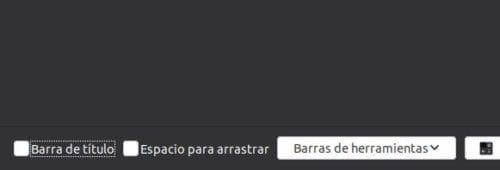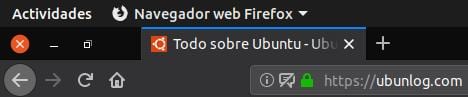અમે સાથે રહ્યા છે ઉબુન્ટુ 19.04 ડિસ્કો ડિંગો અને અંગત રીતે મારે કહેવું છે કે મને તે ઘણું ગમે છે. મારી પાસે તે મારી સતત યુ.એસ.બી. પર છે અને તે મને કેનોનિકલ દ્વારા વિકસિત operatingપરેટિંગ સિસ્ટમના મુખ્ય સંસ્કરણ પર પાછા જવાનું થાય છે, પરંતુ તે મને થાય છે જ્યારે મને યાદ છે કે કુબુંટુએ મારું હૃદય ચોરી લીધું છે. ડિસ્કો ડિંગોમાં બધું ખૂબ સારી રીતે કાર્ય કરે છે, તેમ છતાં, સિસ્ટમને વધુ ઉત્પાદક બનાવવા માટે તમે હંમેશાં કેટલાક ફેરફારો કરી શકો છો અને આ પોસ્ટમાં હું તમને ત્રણ વિશે કહીશ જે મને લાગે છે કે આપણે બધાએ કરવું જોઈએ.
ત્યાં ફેરફારો છે જે મને લાગે છે કે દરેકનો નિર્ણય છે. ઉદાહરણ તરીકે, હું તળિયે ડોક રાખવાનું પસંદ કરું છું અને ડાબી બાજુ બટનોને ઓછામાં ઓછું કરો, મહત્તમ બનાવો અને બંધ કરો, પરંતુ હું જાણું છું કે તમારામાંથી ઘણા આ બે વસ્તુઓને જેમ છે તેમ પસંદ કરે છે. ઉબુન્ટુ ખૂબ જ કસ્ટમાઇઝ છે, પરંતુ સમસ્યા એ છે કે, જૂના જીનોમ સંસ્કરણોથી વિપરીત, આપણે તેમાં કરી શકીએલા ઘણા ફેરફારો છુપાયેલા છે. આપણે જીનોમ ટ્વિક્સ અથવા સાથે ઘણા ફેરફારો કરી શકીએ છીએ કેટલાક આદેશો ચલાવી રહ્યા છીએ નીચે મુજબ:
ઉબુન્ટુ 19.04 આ ફેરફારો સાથે વધુ ઉત્પાદક બનશે
ડોક આયકનને ક્લિક કરતી વખતે મિનિમાઇઝ વિકલ્પને સક્ષમ કરો
વિન્ડોઝ પાસે આની જેમ છે, મેકોઝ પાસે આની જેમ છે અને ઘણાં લિનક્સ ડિસ્ટ્રિબ્યુશનમાં તે આની જેમ છે, પરંતુ ઉબુન્ટુ નથી, મૂળભૂત રીતે નહીં. જો આપણે ઉબુન્ટુ ડોકમાં આઇકોન પર ક્લિક કરીએ તો તે કરે છે… કંઈ નથી. અમે કંઈક કરવા માટે ફંક્શનને સક્રિય કરી શકીએ છીએ અને તે કરી શકે તે શ્રેષ્ઠ છે તે એપ્લિકેશનને ગોદીમાં ઘટાડવાનું છે. આપણે નીચેના આદેશને અમલ કરીને આ પ્રાપ્ત કરીશું:
gsettings set org.gnome.shell.extensions.dash-to-dock click-action 'minimize'
ફેરફાર તરત જ કરવામાં આવશે અને તે શું કરશે તે તેના પર નિર્ભર રહેશે કે આપણી પાસે વિંડો કેવી છે. જો આપણી પાસે તે ખુલ્લું છે, તો તે ઘટાડવામાં આવશે; જો આપણે તેને ઘટાડ્યું છે, તો તે ખુલશે. આ સેટિંગ મૂલ્યો «વધારવું» (= વધારવું) અથવા «બંધ» (= નજીક) નો ઉપયોગ કરવાની મંજૂરી આપતી નથી.
ફાયરફોક્સમાં ટોચની પટ્ટી છુપાવો.
જ્યારે પણ હું કુબન્ટુનો ઉપયોગ કર્યા પછી ઉબુન્ટુ ખોલું છું ત્યારે હું જોઉં છું કે ફાયરફોક્સનો ઉપયોગ કરતી વખતે ઉપર ઘણી બધી વ્યર્થ જગ્યા છે. અને તે છે કે ઉબુન્ટુની ટોચ પર તેની પોતાની પટ્ટી છે, તેથી જો આપણે ફાયરફોક્સ છોડીએ, તો તે મૂળભૂત રીતે આવે છે. ત્યાં છે તેને છુપાવવા માટે વિકલ્પ અમારી પાસે સેટિંગ્સ / કસ્ટમાઇઝ છે. જ્યારે તમે "ટાઇટલ બાર" ને અનચેક કરો છો ત્યારે તે તળિયે ડાબી બાજુ છે. નાના કરો, મહત્તમ કરો અને બંધ બટનો ખુલ્લા ટsબ્સ જેવા જ સ્તરે દેખાશે.
ઉબુન્ટુમાં બેટરી ટકાવારી બતાવો
ઠીક છે: અમે કહ્યું છે કે આ ફેરફારો બધા ઉબુન્ટુ વપરાશકર્તાઓ દ્વારા કરવા જોઈએ, પરંતુ આ ફેરફાર ફક્ત બેટરી પાવરવાળા કમ્પ્યુટર માટે જ છે. ઘણી operatingપરેટિંગ સિસ્ટમ્સ છે જે ફક્ત ચિહ્ન બતાવે છે. તેથી અમારી પાસે ક્લીનર વિભાગ છે, પરંતુ આપણે કેટલી બેટરી છોડી છે તે અમને બરાબર ખબર નથી. શોધવા માટે, ઉબુન્ટુમાં આપણે ટ્રે પર ક્લિક કરવું પડશે, તે સમયે આપણે ટકાવારી અને કેટલું સમાપ્ત કરવાનું અથવા 100% લોડ કરવાનું બાકી છે તે જોશું. જો આપણે જોઈએ બેટરી ટકાવારી જુઓ, આપણે ટર્મિનલ ખોલીશું અને આ આદેશ લખીશું:
gsettings set org.gnome.desktop.interface show-battery-percentage true
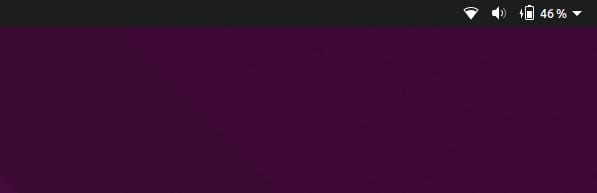
તમે શેર કરવા માંગો છો તે ઉબુન્ટુમાં તમે કરેલા અન્ય કોઈ ફેરફારો છે?